ダウンロード版/ライセンス製品 インストールプログラムダウンロード
この度はメガソフト製品をご購入いただき、 誠にありがとうございます。
製品のインストールに必要なプログラムのダウンロードについてご案内いたします。
▼メニュー
ダウンロード手順
インストールプログラムのダウンロードには、「ダウンローダー」プログラムを使用します。
下記手順に従ってダウンロードを行ってください。
・ダウンロード途中で中断した場合でも、途中から再開することができます。
・製品の販売終了より1年後までダウンロード可能です。
-
以下ボタンをクリックします。

-
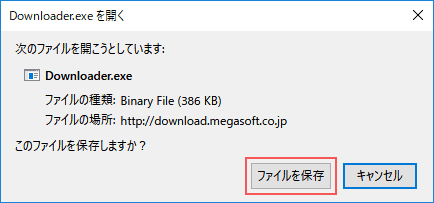 左の「ファイルのダウンロード」の画面が出てきますので、[実行]ボタンを押してください。
左の「ファイルのダウンロード」の画面が出てきますので、[実行]ボタンを押してください。
※ご利用のブラウザにより[実行]ボタンではなく、[このプログラムを上記の場所から実行する]と表示されたり、ダウンロードプログラム(downloader.exe)が実行できず、ダウンロードプログラムだけがダウンロードされる場合があります。その場合、ダウンロードされたプログラム(downloader.exe)を実行してください。
-
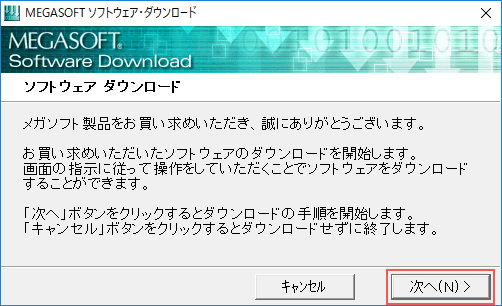 左の画面が表示されますので、「次へ」ボタンをクリックします。
左の画面が表示されますので、「次へ」ボタンをクリックします。
-
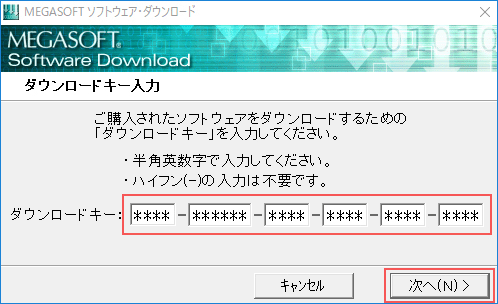 「ライセンスキー」を、左図の「ダウンロードキー」の枠内に入力し、
[次へ]ボタンをクリックします。
「ライセンスキー」を、左図の「ダウンロードキー」の枠内に入力し、
[次へ]ボタンをクリックします。
※ダウンロード可能期間は、製品の販売終了の1年後までです。
-
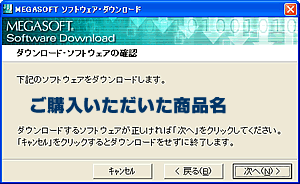 ご購入いただいた商品名が表示されます。
ご購入いただいた商品名が表示されます。
ご確認いただき、「次へ」のボタンを押してください。
-
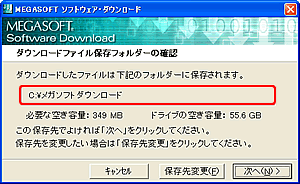 ダウンロードするプログラムの保存先ドライブが表示されます。
ダウンロードするプログラムの保存先ドライブが表示されます。
保存先に問題なければ、[次へ]ボタンをクリックし、操作手順「8.」へお進みください。
保存先ドライブの変更を行う場合、[保存先変更]ボタンをクリックして操作手順「7.」へお進みください。
-
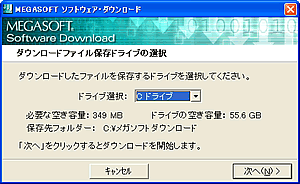 保存先のドライブを選択し、[次へ]ボタンをクリックします。
保存先のドライブを選択し、[次へ]ボタンをクリックします。
(フォルダの指定はできません)
-
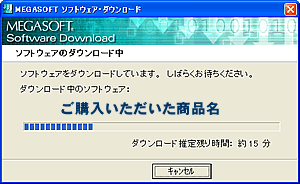 プログラムのダウンロードを行います。
プログラムのダウンロードを行います。
-
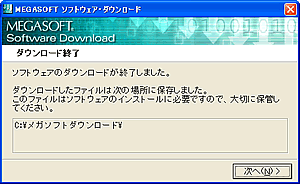 左図の画面が表示されましたら、ダウンロード終了です。
左図の画面が表示されましたら、ダウンロード終了です。
[次へ]ボタンをクリックします。
-
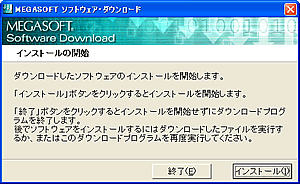 インストールについての確認画面が表示されます。
インストールについての確認画面が表示されます。
このままプログラムのインストールを行う場合は、[インストール]ボタンをクリックします。
インストールせずに終了する場合は[終了]ボタンをクリックします。
※後ほどインストールされる場合はダウンロードしたファイルを実行するか、再度メガソフトダウンローダーを起動し、操作方法「1.」から実行してください。(中断したところから再開されます。)
<ダウンロードが完了したプログラムについて>
ダウンロードが正しく完了すると、プログラムは下記フォルダに保存されます。
ダウンロードされたパソコン以外にインストールする場合や、インストールプログラムのバックアップを行う場合、下記フォルダ内をご確認ください。
インストールプログラムの保存先 → C:\メガソフトダウンロード
※保存先ドライブを変更された場合、その変更先に準じます
トラブルシューティング
ダウンロードが正常にできない場合、下記の原因が考えられます。
状況によって対処法が異なりますので、お客様の状況に応じてお試しください。
●サーバーが見つからないと表示された、または通信ができない。
▼原因
ウイルスチェックソフトやセキュリティソフトがインストールされているパソコンで、他のプログラムを使用して通信(ダウンロード)を行う場合、通信をブロックする設定になっている可能性があります。
▼対処法
ウイルスチェックソフトやセキュリティソフトで、「Downloader.exe」での通信を許可、または「除外リスト」に登録するなど、設定変更してください。
●ダウンロード手順の「5.」で購入した商品名が表示されるが、ダウンロードができない。
▼原因
ダウンロードを行うための情報が、正確に取得できなかったか、ファイルが壊れた可能性があります。
▼対処法
ダウンロード情報の再取得を行ってください。
![]() ダウンロード情報の再取得方法へ
ダウンロード情報の再取得方法へ
●ダウンロード途中でプログラムを終了してしまった
▼対処法
ダウンロード手順「1.」から再度操作してください。
中断したところからダウンロードを再開します。
お問い合わせ
●製品の操作に関するお問い合わせ
ご購入いただいた製品の使用方法などについては、各製品のサポートをご利用ください。
https://www.megasoft.co.jp/support/
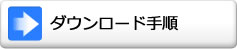 ダウンロードからインストールまでの手順をご案内します。
ダウンロードからインストールまでの手順をご案内します。 ダウンロードできなかった場合の対処法をご案内します。
ダウンロードできなかった場合の対処法をご案内します。 ご購入後のお問い合わせなどについてご案内します。
ご購入後のお問い合わせなどについてご案内します。